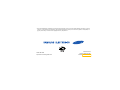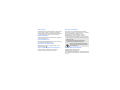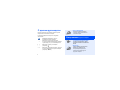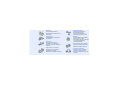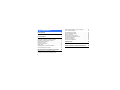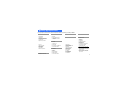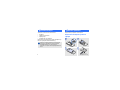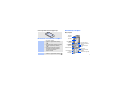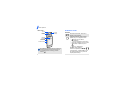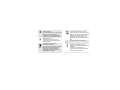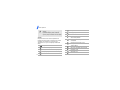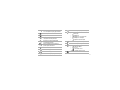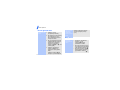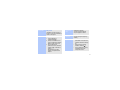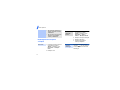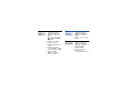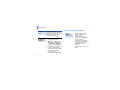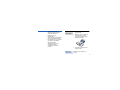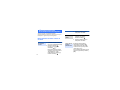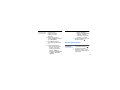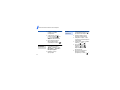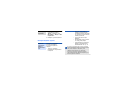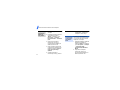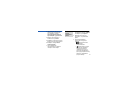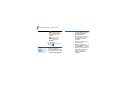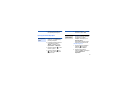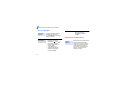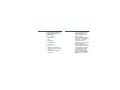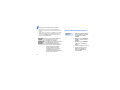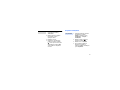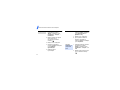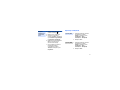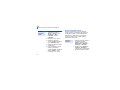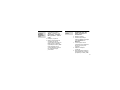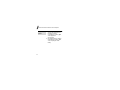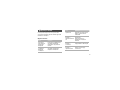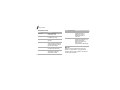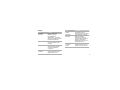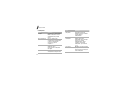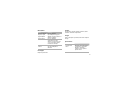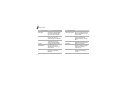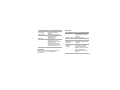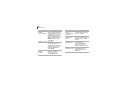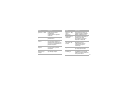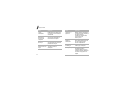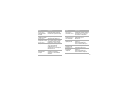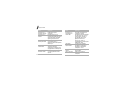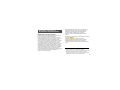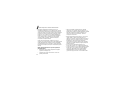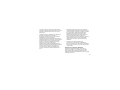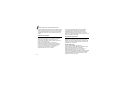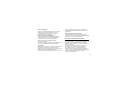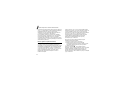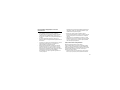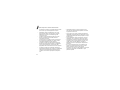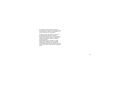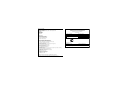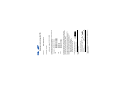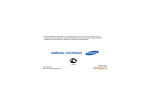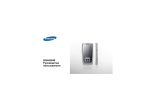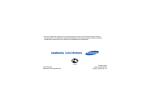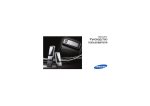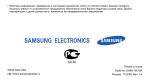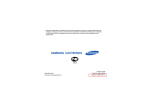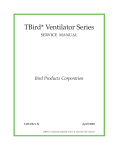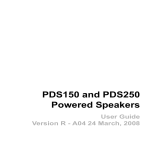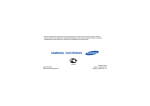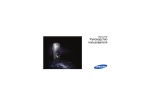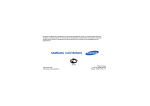Download Samsung SGH-E950 Инструкция по использованию
Transcript
* Некоторая информация, приведенная в настоящем руководстве, может не соответствовать Вашему телефону, поскольку зависит от установленного программного обеспечения и/или Вашего оператора сотовой связи. Дизайн, спецификации и другие данные могут изменяться без предварительного уведомления. World Wide Web http://www.ru.samsungmobile.com Printed in Korea Code No.:GH68-15430A Russian. 03/2009. Rev. 1.2 SGH-E950 Руководство пользователя Важная информация по технике безопасности Нарушение этих правил может привести к опасным ситуациям или преследоваться по закону. Сведения об авторских правах • • • • Bluetooth® является зарегистрированной торговой маркой Bluetooth SIG, Inc. Bluetooth QD ID: B012863 JavaTM является торговой маркой или зарегистрированной торговой маркой, принадлежащей Sun Microsystems, Inc. Picsel и Picsel ViewerTM являются торговыми марками Picsel Technologies, Inc. Проигрыватель Windows Media® является торговой маркой корпорации Майкрософт. Безопасность дорожного движения Не пользуйтесь мобильным телефоном за рулем движущегося автомобиля. Oстановите автомобиль, чтобы поговорить по телефону. Выключайте телефон на автозаправочных станциях Не пользуйтесь телефоном на автозаправочных станциях (станциях техобслуживания), а также вблизи топливных или химических емкостей. Выключайте телефон в самолете Мобильные телефоны являются источником радиопомех. Их использование в самолетах противозаконно и опасно. Выключайте телефон рядом с любым медицинским оборудованием В больницах и в других медицинских учреждениях может применяться оборудование, чувствительное к внешнему радиочастотному излучению. Строго соблюдайте все установленные правила и инструкции. Радиопомехи Все мобильные телефоны подвержены воздействию радиопомех, ухудшающих качество связи. Особые правила Соблюдайте любые особые предписания, действующие в той или иной ситуации, и обязательно выключайте телефон везде, где его использование запрещено, может вызывать помехи или создает угрозу безопасности. Водонепроницаемость Телефон не является водонепроницаемым. Оберегайте его от попадания влаги. Разумное использование Во время разговора радиотелефон должен находиться в обычном положении (рядом с ухом). Вызов службы экстренной помощи Введите местный номер экстренной службы, затем нажмите клавишу . Храните телефон в недоступном для детей месте Храните телефон, а также все его компоненты и аксессуары в недоступном для детей месте. Аксессуары и аккумуляторы Используйте только рекомендованные компанией Samsung аккумуляторы и другие аксессуары, например гарнитуры и кабели для передачи данных. Использование любых аксессуаров, отличных от рекомендованных, может привести к поломке устройства, травме и представлять угрозу безопасности. • Замена аккумулятора на батарею неверного типа может привести к взрыву. • Утилизируйте использованные аккумуляторы в соответствии с инструкциями изготовителя. Длительное использование гарнитуры при очень высокой громкости может привести к нарушениям слуха. Квалифицированное обслуживание Доверяйте ремонт телефона только квалифицированному персоналу. Более подробную информацию по технике безопасности см. в разделе "Охрана здоровья и техника безопасности" на стр. 47. 1 О данном руководстве Данное руководство пользователя содержит краткие сведения об использовании телефона. В данном руководстве используются следующие обозначения. Необходимо внимательно изучить приведенные далее сведения о безопасности и функциях телефона. → [ ] < > 2 С помощью клавиш перемещения перейдите к указанному пункту, а затем выберите его. Обозначает клавишу на телефоне (например, [ ]). Обозначает программную клавишу, функция которой отображается на экране телефона (например, <Меню>). • Фото- и видеокамера Встроенная камера телефона позволяет делать фотоснимки и записывать видео. Специальные функции телефона • Синхронизация с проигрывателем Windows Media Телефон поддерживает обмен файлами с библиотекой Windows Media. • MP3-плеер Прослушивайте музыкальные файлы на телефоне. При воспроизведении музыки вы можете использовать другие функции телефона. • FM-радио Прослушивание любимых радиостанций в любое время и в любом месте. • Автономный режим Переключение телефона в автономный режим для использования функций, не требующих подключения к сети. • Фоторедактор Редактирование и оформление фотографий. • Bluetooth Передача файлов мультимедиа и личных данных, а также подключение к другим устройствам с помощью беспроводной технологии Bluetooth. • Фотопечать Напечатайте сделанные фотографии, чтобы навсегда сохранить память об интересных событиях. • Подключение к телевизору Просмотр снятых с помощью телефона фотографий и видеоклипов на экране телевизора. • Программа просмотра файлов Просмотр документов различных форматов на экране телефона. • Экстренное сообщение Телефон позволяет отправить друзьям или родственникам экстренное сообщение с просьбой о помощи. 3 Содержание Комплектация 6 Убедитесь в наличии всех компонентов Начало работы 6 Первые шаги при работе с телефоном Подготовка телефона к работе и зарядка.................... 6 Включение и выключение телефона............................ 7 Внешний вид телефона................................................. 7 Клавиши и значки........................................................... 8 Вызов функций меню................................................... 12 Ввод текста................................................................... 12 Индивидуальная настройка телефона....................... 14 Использование карты памяти ..................................... 16 Дополнительные возможности телефона 18 Функции вызова, использование камеры, воспроизведение музыкальных композиций, доступ в Интернет и другие специальные функции 4 Выполнение вызовов и ответы на вызовы ................ Использование камеры ............................................... Воспроизведение музыки............................................ Прослушивание FM-радио .......................................... Доступ в Интернет ....................................................... Приложение Content Explorer...................................... Использование телефонной книги ............................. Отправка сообщений ................................................... Просмотр сообщений .................................................. Использование Bluetooth............................................. 18 19 21 25 26 26 28 29 31 32 Функции меню 35 В этом разделе перечислены все пункты меню. Охрана здоровья и техника безопасности 47 Обзор функций меню Для перехода в режим меню из режима ожидания нажмите программную клавишу <Меню>. 1 Журнал звонков 4 Браузер 7 Календарь 0 Будильник 1 2 3 4 5 6 7 8 3 4 5 6 7 8 Камера # Настройки Последние Пропущенные Исходящие Входящие Исходящие сообщения Входящие сообщения Удалить все Диспетчер вызовов 2 Телефонная книга 1 2 3 4 5 6 7 8 Контакты Создать контакт Группы Быстрый набор Моя визитка Мой номер Настройки Каталог сервисов1 3 Музыка 4 Браузер 1 Домашняя страница 2 Адресная строка Закладки Сохраненные страницы Журнал Настройки браузера Настройки потоковых данных2 9 Google 5 Сообщения 1 2 3 4 5 6 7 Создать Мои сообщения Шаблоны Удалить все Настройки Экстренные сообщения Состояние памяти 6 Мои файлы 1 2 3 4 5 6 7 Картинки Видео Музыка Звуки Другие файлы Карта памяти3 Состояние памяти * Приложения 1 Расширенный поиск 2 Диктофон 3 FM-радио 4 Фоторедактор 5 Штамп изображения 6 Bluetooth 7 JAVA-приложения 8 Мировое время 9 Калькулятор 10 Конвертер 11 Таймер 12 Секундомер 13 Напоминания 14 SIM-меню1 1 Время и дата 2 Телефон 3 Дисплей 4 Звуки 5 Подсветка 6 Мастер настройки 7 Услуги сети 8 Безопасность 9 Настройки подключения 10 Состояние памяти 11 Сброс настроек 1. Доступно только в том случае, если поддерживается SIM-картой. 2. Доступно только в том случае, если поддерживается оператором мобильной связи. 3. Доступно только в том случае, если в телефоне установлена карта памяти. 5 Комплектация Убедитесь в наличии всех компонентов • Телефон • Зарядное устройство • Аккумулятор • Руководство пользователя Дополнительные аксессуары можно приобрести у местных дилеров компании Samsung. Начало работы Первые шаги при работе с телефоном Подготовка телефона к работе и зарядка Комплект поставки телефона и дополнительные аксессуары, имеющиеся в наличии у дилеров компании Samsung, могут различаться в зависимости от страны или оператора мобильной связи. 6 К розетке сети переменного тока Внешний вид телефона Снятие крышки отсека аккумулятора Вид спереди Динамик телефона Включение и выключение телефона Включение Дисплей 1. Откройте телефон. 2. Нажмите и удерживайте клавишу [ ]. 3. При необходимости введите PIN-код и нажмите программную клавишу <OK>. 4. При запуске мастера настройки, измените настройки телефона в соответствии со своими предпочтениями. Выключение 1. Откройте телефон. 2. Нажмите и удерживайте клавишу [ ]. Левая программная клавиша Клавиши регулировки громкости Клавиша вызова Сенсорная панель Правая программная клавиша Клавиша выхода из меню Алфавитноцифровые клавиши Интерфейсный разъем Клавиши специальных функций Микрофон 7 Начало работы Клавиши и значки Вид сзади Зеркало Объектив камеры Вспышка камеры Динамик Клавиша включения/ выключения Клавиша камеры Для избежания случайных нажатий, при закрытии телефона клавиши автоматически блокируются. Чтобы разблокировать клавиатуру, нажмите клавишу [ ]. 8 Клавиши Выполнение функции, указанной в нижней строке дисплея. В режиме ожидания предоставляют прямой доступ к следующим меню. • (вверх): запуск «Меню пользователя». • (вниз): Избранные пункты меню • (влево): Избранные пункты меню • (вправо): Избранные пункты меню • (центр): веб-браузер В режиме меню клавиши , , и позволяют перемещаться между пунктами меню, а клавиша OK служит для выбора выделенного пункта или подтверждения ввода. Служит для выполнения вызовов и ответа на вызовы. В режиме ожидания служит для доступа к Журналу зконков, хранящему информацию о последних исходящих, пропущенных или входящих вызовах. Завершение вызова. В режиме меню используется для отмены ввода и возврата телефона в режим ожидания. Ввод цифр, букв и некоторых специальных символов. Для доступа к голосовой почте в режиме ожидания нажмите и удерживайте клавишу [1]. Для ввода префикса международного вызова нажмите и удерживайте клавишу [0]. Ввод специальных символов и выполнение специальных функций. Для включения или отключения режима «без звука» нажмите в режиме ожидания клавишу [ ]. Для ввода паузы между цифрами при наборе телефонного номера нажмите и удерживайте клавишу [ ]. Регулировка громкости телефона. Нажмите и удерживайте данную клавишу для включения или выключения телефона. Нажмите данную клавишу для включения или отключения сенсорных клавиш и сенсорной панели. 9 Начало работы Нажмите и удерживайте для запуска камеры. В режиме камеры данная клавиша служит для фотосъемки и записи видео. Передача данных по сети EDGE Выполнение вызова Вне зоны обслуживания или в автономном режиме Значки Перечисленные ниже значки отображаются в верхней строке дисплея и показывают состояние телефона. Эти значки могут различаться в зависимости от страны и оператора мобильной связи. Включен режим экстренных сообщений Просмотр веб-страниц в сети Интернет Уровень сигнала Зона роуминга Сеть GPRS (2.5G) Включена переадресация вызовов Подключение к сети GPRS (2.5G) Домашняя зона Передача данных по сети GPRS (2.5G) Офисная зона Сеть EDGE 10 Подключение к сети EDGE Подключено устройство громкой связи или телефонная гарнитура Bluetooth Включен режим Bluetooth Синхронизация с ПК Установлено соединение с защищенной веб-страницей Выполняется воспроизведение музыкального файла Воспроизведение музыкального файла приостановлено Режим «без звука» (виброзвонок) Тип сигнала вызова • . Мелодия • . Вибрация • . Вибрация, затем мелодия • . Вибрация и мелодия • . Hарастающaя мелодия Усиление микрофона во время вызова Отключение звука во время вызова Установлен будильник Новое сообщение • . SMS или MMS • . E-mail • . Голосовая почта Включено FM-радио Уровень заряда аккумулятора Установлена карта памяти Режим «без звука» (звук выключен) 11 Начало работы Вызов функций меню Выбор пунктов меню 1. Нажмите нужную программную клавишу. 2. Для перехода к предыдущему или следующему пункту меню нажимайте кнопки на сенсорной панели. 3. Для подтверждения выбора отображаемой функции или выделенного параметра нажмите программную клавишу <Выбoр>, <Да> или клавишу [OK]. 4. Нажмите программную клавишу <Назад> для перехода на один уровень вверх. Нажмите клавишу [ ] для возврата в режим ожидания. 12 Использование цифровых клавиш для выбора пунктов меню Нажмите цифровую клавишу, соответствующую нужному пункту. Ввод текста Изменение режима ввода текста • • • Нажмите и удерживайте клавишу [ ] для переключения между режимами T9 и АБВ. Для переключения регистра или перехода в режим ввода цифр нажмите клавишу [ ]. Для переключения в режим ввода символов нажмите и удерживайте клавишу [ ]. Режим АБВ Ввод слова: Нажимайте соответствующую клавишу, пока нужный символ не появится на экране. Режим ввода цифр Нажимайте клавиши, соответствующие цифрам, которые требуется ввести. Режим T9 Ввод слова: Режим ввода символов 1. Слово набирается клавишами [2]–[9]. Для выбора символа нажмите соответствующую цифровую клавишу. Другие действия • 2. Прежде чем заменять или удалять набранные символы, введите слово полностью. 3. Если отображается правильное слово, нажмите клавишу [ ], чтобы ввести пробел. Или нажмите [0], чтобы выбрать альтернативный вариант • • Для ввода знаков препинания и специальных символов нажмите клавишу [1]. Чтобы вставить пробел нажмите клавишу [ ]. Чтобы передвинуть курсор, нажимайте кнопки на сенсорной панели. 13 Начало работы • • Для удаления символов по одному нажимайте клавишу <Очистить>. Для полной очистки дисплея нажмите и удерживайте клавишу <Очистить>. Мелодия звонка при вызове 2. Выберите категорию мелодии. 3. Выберите мелодию. Индивидуальная настройка телефона Язык меню 1. В режиме ожидания нажмите программную клавишу <Меню> и выберите пункт Настройки → Телефон → Язык. 2. Выберите язык. 14 1. В режиме ожидания нажмите программную клавишу <Меню> и выберите пункт Настройки → Звуки → Звонок → Мелодия звонка. 4. Нажмите программную клавишу <Сохран.>. Громкость клавиатуры В режиме ожидания нажмите клавишу [ / ] для регулировки громкости тональных сигналов клавиатуры. Заставка в режиме ожидания 1. В режиме ожидания нажмите программную клавишу <Меню> и выберите пункт Настройки → Дисплей → Обои. Цветовая схема для режима меню 2. Нажимайте клавиши [ ] или [ ] для выбора значения Обычный. 3. Выберите пункт Обои. 5. Выберите изображение или видеоклип. 6. Нажмите программную клавишу <Выбoр> или < 7. Если необходимо, нажмите [ ], а затем <Да>. 2. Выберите палитру цветовой схемы. Быстрый доступ к меню 4. Выберите категорию. >. 1. В режиме ожидания нажмите программную клавишу <Меню> и выберите пункт Настройки → Дисплей → Tема. 1. В режиме ожидания нажмите программную клавишу <Меню> и выберите пункт Настройки → Телефон → Горячие клавиши. 2. Выберите клавишу. 3. Выберите пункт меню, который требуется сопоставить этой клавише. 8. Нажмите программную клавишу <Сохран.>. 15 Начало работы Использование карты памяти Режим «без звука» Блокировка телефона Чтобы не беспокоить окружающих, можно переключить телефон в режим «без звука». В режиме ожидания нажмите и удерживайте клавишу [ ]. Важные сведения о картах памяти • • 1. В режиме ожидания нажмите программную клавишу <Меню> и выберите пункт Настройки → Безопасность → Блокировка телефона. 2. Выберите пункт Включeно. 3. Введите новый пароль длиной от 4 до 8 цифр и нажмите программную клавишу <OK>. 4. Еще раз введите новый пароль и нажмите программную клавишу <OK>. 16 • Частое стирание и запись данных сокращают срок службы карты. Не вынимайте карту из телефона и не выключайте аппарат, пока идет считывание или передача данных. Это может привести к потере данных и/или повреждению карты или аппарата. Берегите карту от сильных ударов. • • • Храните карту в месте, недоступном для детей и домашних животных. Берегите карту от воздействия электростатических разрядов и/или электрических помех. Не прикасайтесь к контактам карт памяти пальцами и металлическими предметами. В случае загрязнения карты протирайте ее мягкой тканью. Установка карты памяти 1. Снимите крышку отсека аккумулятора. 2. Вставьте карту в гнездо для карт памяти так, чтобы сторона с наклейкой была направлена вверх. 3. Установите крышку отсека аккумулятора. Извлечение карты памяти Извлеките карту памяти из гнезда. 17 Дополнительные возможности телефона Функции вызова, использование камеры, воспроизведение музыкальных композиций, доступ в Интернет и другие специальные функции 3. Нажмите клавишу [ ] для завершения вызова. Ответ на звонок Выполнение вызовов и ответы на вызовы Выполнение вызова 18 1. В режиме ожидания введите код зоны и телефонный номер. 2. Нажмите клавишу [ ]. Громкость регулируется клавишей [ / ]. Во время вызова сенсорные клавиши и сенсорная панель заблокированы. Чтобы разблокировать клавиатуру, нажмите клавишу [ ]. 1. Откройте телефон. Если телефон уже раскрыт, нажмите клавишу [ ]. 2. Нажмите клавишу [ ] для завершения вызова. Использование функции громкой связи Во время звонка нажмите программную клавишу [OK], затем нажмите еще раз <Да>, чтобы включить громкую связь. Чтобы вернуться к использованию динамика, снова нажмите программную клавишу [OK]. Конференция 1. Вызовите второго участника во время звонка. Первый вызов будет переведен в режим удержания. • Нажмите программную клавишу <Опции> и выберите пункт Разделить → Опции → Удалить, чтобы закончить разговор с одним из участников. 2. Нажмите программную клавишу <Опции> и выберите пункт Объединить. 3. Для добавления других участников повторите шаги 1 и 2. 4. Во время конференции • Для частного разговора с одним из участников нажмите программную клавишу <Опции> и выберите пункт Разделить → Опции → Частный разговор. 5. Для завершения конференции нажмите клавишу [ ]. Использование камеры Фотосъемка 1. В режиме ожидания нажмите и удерживайте клавишу [ ] для включения камеры. 2. Поверните телефон, чтобы установить альбомный режим отображения. 19 Дополнительные возможности телефона 3. Направьте камеру на объект съемки и настройте изображение. 4. Чтобы сделать снимок, нажмите клавишу [ ] или [ ]. Фотография будет сохранена автоматически. 5. Для съемки еще одной фотографии нажмите программную клавишу < Просмотр фотографий 20 1. В режиме ожидания нажмите и удерживайте клавишу [ ] для включения камеры. 2. Нажмите клавишу [1] для перехода в режим записи. 3. Поверните телефон, чтобы установить альбомный режим отображения. >. 1. В режиме ожидания нажмите программную клавишу <Меню> и выберите пункт Мои файлы → Картинки → Мои фотографии. 2. Выберите нужную фотографию. Съемка видеоклипа 4. Чтобы начать запись, нажмите клавишу [ ] или [ ]. 5. Для остановки записи нажмите клавишу [ ], клавишу < > или [ ]. Видеоклип сохраняется автоматически. 6. Для съемки следующего видеоклипа нажмите программную клавишу < >. Просмотр видеоклипа 1. В режиме ожидания нажмите программную клавишу <Меню> и выберите пункт Мои файлы → Видео → Мои видеоклипы. • 2. Выберите нужный видеоклип. • Воспроизведение музыки • • Подготовка музыкальных файлов к воспроизведению Существуют следующие способы копирования музыкальных файлов в телефон. • Загрузка с помощью беспроводного подключения к Интернет. Загрузка с компьютера с помощью дополнительной программы Samsung PC Studio. См. руководство пользователя Samsung PC Studio. Получение данных через Bluetooth. Копирование на карту памяти. См. следующий раздел. Синхронизация музыкальных файлов с проигрывателем Windows Media. См. стр. 22. В случае использования карты памяти с большим количеством файлов телефон в течение нескольких минут может замедлить свою работу, пока обновляется база данных. Это также может отразиться на некоторых функциях телефона. Такое замедление имеет временный характер и не является дефектом телефона. 21 Дополнительные возможности телефона Копирование музыкальных файлов на карту памяти 1. Вставьте карту памяти в телефон. 2. В режиме ожидания нажмите программную клавишу <Меню> и выберите пункт Настройки → Телефон → Настройки USB → Съемный диск. 3. Подключите телефон к компьютеру, используя дополнительный кабель для обмена данными с ПК. 4. Когда на экране компьютера появится всплывающее окно, выберите команду Открыть папку для просмотра файлов. 5. Скопируйте файлы с компьютера на карту памяти. 22 6. Когда файлы будут скопированы, отсоедините телефон от компьютера. Синхронизация с проигрывателем Windows Media С помощью синхронизации с проигрывателем Windows Media 11 музыкальные файлы можно копировать в телефон. 1. В режиме ожидания телефона нажмите программную клавишу <Меню> и выберите пункт Настройки → Телефон → Настройки USB → Синхронизация Windows Media. 2. Подключите телефон к компьютеру, используя дополнительный кабель для обмена данными с ПК. 3. При появлении на мониторе компьютера всплывающего окна выберите команду Синхронизировать файлы мультимедиа с устройством. 4. Введите имя телефона и нажмите кнопку Готово. 5. Выберите и перенесите нужные файлы в список синхронизации. 6. Выберите команду Начать синхронизацию. 7. После завершения синхронизации отсоедините телефон от компьютера. Воспроизведение музыкальных файлов 1. В режиме ожидания нажмите программную клавишу <Меню> и выберите пункт Музыка. 2. Выберите музыкальную категорию → музыкальный файл. 3. При воспроизведении используйте следующие клавиши. • / . Приостановка или продолжение воспроизведения. • . Воспроизвести заново. Нажмите для возврата к предыдущей записи в течение 3 секунд после начала воспроизведения. Для прокрутки файла назад нажмите и удерживайте данную клавишу. 23 Дополнительные возможности телефона • . Переход к следующему файлу. Для прокрутки файла вперед нажмите и удерживайте данную клавишу. • . Открытие списка воспроизведения. • / . Регулировка громкости. 4. Для остановки воспроизведения нажмите клавишу [ ]. Создание списка воспроизведения 24 1. На экране MP3-плеера нажмите программную клавишу <Опции> и выберите пункт Открыть список → Все → Списки воспроизведения. 2. Нажмите программную клавишу <Опции>, выберите пункт Создать список воспроизведения. 3. Введите название списка воспроизведения и нажмите программную клавишу <Сохран.>. 4. Выберите созданный список воспроизведения. 5. Нажмите программную клавишу <Опции> и выберите пункт Добавить → источник. 6. Выберите нужные файлы или музыкальную категорию и нажмите программную клавишу <Добав.> или <Выбoр>. 7. Нажмите клавишу [OK] для воспроизведения музыки. Прослушивание FM-радио Прослушивание радио Сохранение радиостанций 1. Подключите телефонную гарнитуру к интерфейсному разъему телефона. 2. В режиме ожидания нажмите программную клавишу <Меню> и выберите пункт Приложения → FM-радио. 3. Нажмите клавишу [ включить радио. 5. Нажмите клавишу [ выключить радио. ], чтобы 4. Нажмите клавишу [ ] или [ ], чтобы найти доступные радиостанции. ], чтобы Автонастройка На экране FM-радио нажмите программную клавишу <Опции> и выберите пункт Автонастройка. Принимаемые радиостанции сохраняются автоматически. Настройка вручную 1. На экране радио нажимайте клавиши [ ] или [ ] для выбора нужной станции. 2. Нажмите программную клавишу <Опции> и выберите команду Добавить в избранное. 25 Дополнительные возможности телефона Доступ в Интернет • Запуск веббраузера Просмотр веб-страниц В режиме ожидания нажмите клавишу [ ]. Откроется домашняя страница оператора мобильной связи. • • • 26 Для просмотра элементов в браузере пользуйтесь клавишами [ ] или [ ]. Для выбора элемента нажмите программную клавишу [OK]. Чтобы вернуться к предыдущей странице, нажмите программную клавишу <Назад>. Чтобы открыть меню браузера, нажмите программную клавишу <Опции>. Приложение Content Explorer Content Explorer1 Встроенное приложение Content Explorer предоставляет вам возможность скачивать на свой телефон популярные мелодии, звуки, картинки, JAVA-игры и использовать дополнительные сервисы, предоставленные Samsung Fun Club. Чтобы запустить Content Explorer, в режиме ожидания нажмите клавишу [OK] и выберите пункт Content Explorer. Основные разделы2: 1. Музыка MP3 2. Игры 3. Развлечения 4. Скринсейверы 5. Знакомства Покупка контента3: 1. Выберите понравившийся элемент (картинку, мелодию, игру и т.п.). 2. Выберите пункт Скачать в меню опций. 3. Ознакомьтесь с информацией о платном медиаконтенте и нажмите программную клавишу Скачать еще раз. 4. Ваш заказ будет автоматически доставлен в Корзину. Если Content Explorer не запущен, то телефон предложит запустить приложение, чтобы загрузить заказанный элемент. 5. Откройте Корзину, для этого нажмите [OK] в главном меню Content Explorer и выберите пункт Корзина, выберите заказанный элемент для загрузки. Content Explorer сохранит файл в меню Мои файлы вашего телефона. 27 Дополнительные возможности телефона 1. Приложение доступно только в Российской Федерации. 2. Разделы также содержат бесплатные каталоги музыки, игр и картинок. 3. Перед заказом платного контента, пожалуйста, ознакомьтесь с условиями и ценами в разделе Условия и цены. Для этого нажмите клавишу [OK] в главном меню Content Explorer и выберите пункт Условия и цены. Настройка Content Explorer для доступа в Интернет 28 В случае если ваш телефон не настроен для доступа в Интернет, то вам будет предложено получить настройки автоматически. Для этого нажмите Да и выберите ваш регион, после чего активируйте полученные автонастройки. Также вы можете настроить телефон вручную, для этого в настройках сети для JAVAприложений укажите параметры для доступа в Интернет. Использование телефонной книги Добавление контакта 1. В режиме ожидания введите номер телефона и нажмите программную клавишу <Опции>. 2. Выберите пункт Сохранить контакт → область памяти → Создать. 3. Выберите пункт Телефон и укажите тип телефонного номера. 4. Укажите сведения о контакте. 5. Для сохранения контакта нажмите программную клавишу <Сохран.> или клавишу [OK]. Отправка сообщений Поиск контакта 1. В режиме ожидания нажмите программную клавишу <Контакты>. 2. Введите несколько первых букв имени, которое требуется найти. 3. Выберите контакт. 4. Перейдите к телефонному номеру и нажмите клавишу [ ], чтобы сделать вызов, или программную клавишу [OK], чтобы изменить сведения о контакте. Отправка SMS 1. В режиме ожидания нажмите программную клавишу <Меню> и выберите пункт Сообщения → Создать → Сообщение. 2. Введите номер телефона и нажмите клавишу [ ]. 3. Введите текст сообщения. 4. Для отправки сообщения нажмите программную клавишу <Опции> и выберите пункт Отправить. 29 Дополнительные возможности телефона Отправка MMS 1. В режиме ожидания нажмите программную клавишу <Меню> и выберите пункт Сообщения → Создать → Сообщение. 6. Нажмите программную клавишу <Опции>, выберите пункт Дополнительно → Добавить тему. 2. Введите номера или адреса электронной почты получателей и нажмите клавишу [ ]. 8. Для отправки сообщения нажмите программную клавишу <Опции> и выберите пункт Отправить. 7. Введите тему сообщения. 3. Введите текст сообщения. 4. Нажмите программную клавишу <Опции> и выберите пункт Добавить мультимедиа. 5. Добавьте файлы мультимедиа. 30 Отправка сообщения по электронной почте 1. В режиме ожидания нажмите программную клавишу <Меню> и выберите пункт Сообщения → Создать → Email. 2. Введите адреса электронной почты и нажмите клавишу [ ]. Просмотр сообщений Отправка сообщения по электронной почте 3. Введите тему сообщения и нажмите клавишу [ ]. 4. Введите текст сообщения. Просмотр SMS 5. Нажмите программную клавишу <Опции> и выберите пункт Влoжить мультимедиа или Влoжить органайзер. 6. Добавление мультимедийных файлов, контактов или элементов календаря. 7. Для отправки электронного сообщения нажмите программную клавишу <Опции> и выберите пункт Отправить. 1. В режиме ожидания нажмите программную клавишу <Меню> и выберите пункт Сообщения → Мои сообщения → Входящие. 2. Выберите SMS. Просмотр MMS 1. В режиме ожидания нажмите программную клавишу <Меню> и выберите пункт Сообщения → Мои сообщения → Входящие. 2. Выберите MMS. 31 Дополнительные возможности телефона Использование Bluetooth Просмотр сообщений E-mail 1. В режиме ожидания нажмите программную клавишу <Меню> и выберите пункт Сообщения → Мои сообщения → E-mail сообщения. Телефон поддерживает технологию Bluetooth, которая позволяет устанавливать беспроводные соединения с другими устройствами Bluetooth, обмениваться с ними данными, использовать устройство громкой связи, а также управлять телефоном на расстоянии. 2. Выберите учетную запись. 3. Нажмите программную клавишу <Опции> и выберите пункт Проверить почту. 4. Выберите электронное письмо или заголовок. 5. Если был выбран заголовок, нажмите программную клавишу <Опции> и выберите команду Извлечь, чтобы просмотреть текст письма. 32 Включение Bluetooth 1. В режиме ожидания нажмите программную клавишу <Меню> и выберите пункт Приложения → Bluetooth → Активация → Включено. 2. Выберите пункт Видимость телефона → Включено, чтобы другие устройства могли обнаружить данный телефон. Поиск устройств Bluetooth и соединение с ними 1. В режиме ожидания нажмите программную клавишу <Меню> и выберите пункт Приложения → Bluetooth → Мои устройства → Новый поиск. 2. Выберите устройство. 3. Введите PIN-код Bluetooth телефона или другого устройства (если устройство имеет PIN-код) и нажмите программную клавишу <OK>. Когда владелец другого устройства введет такой же код, соединение будет установлено. Отправка данных 1. Запустите приложение Телефонная книга, Мои файлы, Календарь или Напоминания. 2. Выберите элемент. 3. Нажмите программную клавишу <Опции> и выберите пункт Отправить по → Bluetooth. 4. Чтобы передать запись телефонной книги, выберите данные, которые нужно отправить. 5. Найдите и выберите устройство. 6. При необходимости введите PIN-код Bluetooth и нажмите программную клавишу <OK>. 33 Дополнительные возможности телефона Получение данных 1. При попытке другого устройства подключиться к телефону нажмите программную клавишу <Да>, чтобы разрешить подключение. 2. При необходимости нажмите программную клавишу <Да>, чтобы подтвердить свой выбор. 34 Функции меню В этом разделе перечислены все пункты меню. Этот раздел содержит краткое описание функций мобильного телефона. Журнал звонков Меню Описание Последние, Пропущенные, Исходящие, Входящие В этом меню отображаются последние исходящие, входящие и пропущенные вызовы. Исходящие сообщения, Входящие сообщения Просмотр записей о последних исходящих и входящих сообщениях. Меню Описание Удалить все Удаление всех записей для каждого типа вызовов и сообщений. Диспетчер вызовов → Продолжительно сть Данное меню позволяет просмотреть продолжительность исходящих и входящих вызовов. Диспетчер вызовов → Стоимость Стоимость звонков, если это поддерживается SIM-картой. Диспетчер вызовов → Черный список Создание списка абонентов, вызовы которых будут отклоняться. 35 Функции меню Телефонная книга Меню Описание Контакты Поиск контактов в телефонной книге. Создать контакт Добавление нового контакта в телефонную книгу. Группы Распределение контактов по группам. Быстрый набор Назначение часто используемым телефонным номерам цифровых клавиш для быстрого набора. Моя визитка Создание визитной карточки и отправка ее абонентам. Мой номер 36 Проверка собственных телефонных номеров и присвоение им имен. Меню Описание Настройки Управление контактами в телефонной книге и изменение настроек телефонной книги по умолчанию. Каталог сервисов Просмотр списка телефонных номеров услуг (SDN), назначенных оператором мобильной связи, если это поддерживается SIM-картой. Музыка Просмотр и воспроизведение музыкальных файлов, отсортированных по определенному критерию. Можно также создавать собственные списки воспроизведения. Браузер Меню Описание Домашняя страница Доступ к новостям и широкому спектру мультимедийного содержимого — фоновым рисункам, мелодиям звонка и музыкальным файлам. Адресная строка Ввод URL-адреса и переход на соответствующую вебстраницу. Закладки Сохранение URL-адресов с целью быстрого доступа к соответствующим вебстраницам. Сохраненные страницы Отображение списка страниц, сохраненных во время работы в сети. Меню Описание Журнал Отображение списка последних открытых страниц. Настройки браузера Очистка памяти, удаление файлов cookie или изменение параметров настройки дисплея. Выбор профиля подключения, необходимого для доступа к беспроводной сети. Настройки потоковых данных Выбор профиля подключения для доступа к серверу потоковых данных. 37 Функции меню Сообщения Меню Описание Создать Создание и отправка SMS и MMS сообщений, а также сообщений электронной почты. Мои сообщения Доступ к принятым и отправленным сообщениям, а также к сообщениям, которые не удалось отправить. Шаблоны Создание и применение шаблонов часто используемых сообщений или фраз. Удалить все 38 Удаление сразу всех сообщений из каждой папки. Меню Описание Настройки Настройка различных параметров использования службы обмена сообщениями. Экстренные сообщения Параметры отправки и приема экстренных сообщений. Когда телефон закрыт и его кнопки заблокированы, можно отправить экстренное сообщение, 4 раза нажав [ / ]. Состояние памяти Проверка текущего объема доступной памяти, используемого для каждого типа сообщений. Мои файлы Камера Меню Описание Встроенная в телефон камера позволяет делать снимки и записывать видеоклипы. Картинки, Видео, Mузыка, Звуки, Другие файлы Доступ к файлам мультимедиа или другим файлам, которые хранятся в памяти телефона. Google Карта памяти Доступ к файлам, хранящимся на карте памяти. Это меню доступно, только если карта памяти вставлена в телефон. Состояние памяти Проверка состояния памяти для мультимедийных объектов. Календарь Поиск в Интернет при помощи поискового сервиса Google. Приложения Меню Описание Расширенный поиск Быстрый поиск информации в телефоне по категории. Перейти к искомому элементу можно прямо с экрана поиска. Ведение расписания. 39 Функции меню 40 Меню Описание Меню Диктофон Создание и прослушивание голосовых напоминаний и других звуковых записей. JAVA-приложения Доступ к стандартным Javaиграм и загруженным Javaприложениям. Описание FM-радио Прослушивание на телефоне музыки или новостей, транслируемых по FM-радио. Мировое время Фоторедактор Редактирование фотографий с помощью различных средств редактирования. Указание местного часового пояса и определение времени в других регионах мира. Калькулятор Выполнение арифметических действий. Штамп изображения Создание из фотографии контурного рисунка и наложение его на другую фотографию. Конвертер Пересчет различных величин(например, единиц длины или значений температуры). Bluetooth Беспроводное соединение с другими устройствами Bluetooth. Таймер Установка промежутка времени для обратного отсчета. Меню Описание Секундомер Измерение интервала времени. Напоминания Создание напоминаний о важных событиях и управление ими. SIM-меню Использование дополнительных услуг, предлагаемых оператором мобильной связи. В зависимости от вашего оператора название данного меню может различаться. Будильник Настройка и установка сигналов будильника. Можно установить до 10 независимых будильников. Настройки Меню Описание Время и дата Изменение времени и даты, отображаемых на дисплее телефона. Tелефон → Язык Выбор языка меню телефона. Телефон → Приветственное сообщение Ввод приветствия, которое отображается при включении телефона. Телефон → Настройки слайдера Настройка действия, выполняемого в момент открытия телефона при входящем звонке и в момент закрытия в процессе использования какой-либо функции. 41 Функции меню Меню Описание Меню Описание Телефон → Горячие клавиши Использование сенсорной панели для быстрого доступа к определенным пунктам меню непосредственно из режима ожидания. [Клавиша [ ] зарезервирована для быстрого доступа к меню пользователя. Телефон → Дополнительные настройки Установка дополнительных настроек телефона. Телефон → Автономный режим Переключение телефона в автономный режим. При этом отключаются все сетевые функции. Телефон → Настройки USB Выбор режима USB, используемого при подключении телефона к другому устройству с помощью интерфейса USB. Телефон → Меню пользователя Телефон → Клавиша громкости 42 Настройка пользовательского меню, которое включает часто используемые пункты меню и открывается при нажатии клавиши [ ] в режиме ожидания. Реакция телефона на нажатие и удержание клавиши [ / ] при поступлении вызова. Настройка телефона для Телефон → Прeдлaгaть cлoвa отображения списка альтернативных слов в режиме Т9 Меню Описание Меню Описание Дисплей → Обои Изменение фонового изображения, отображаемого в режиме ожидания. Дисплей → Вид часов Настройка вида часов на экране в режиме ожидания. Дисплей → Информация о звонящем Выбор отображения или блокировки информации о звонящем для всех пропущенных вызовов и входящих сообщений. Дисплей → Teмa Выбор цветовой схемы для режима меню. Дисплей → Вид текста Выбор размера и типа используемого шрифта и изменение настроек дисплея для текста, отображаемого в режиме ожидания. Дисплей → Настройки ТВвыхода Дисплей → Яркость Изменение яркости дисплея для различных условий освещения. Выбор системы видеосигнала для отображения дисплея телефона на экране телевизора. Звуки → Звонок Изменение параметров звука для входящих вызовов. Дисплей → Дисплей при наборе Выбор параметров дисплея при наборе номера. Звуки → Клавиатура Выбор звукового сигнала, подаваемого при нажатии клавиш или прикосновении к сенсорной панели. 43 Функции меню 44 Меню Описание Меню Описание Звуки → Сообщения Изменение настройки звука для каждого типа входящих сообщений. Подсветка → Дисплей Звуки → Включение/ выключение телефона Настройка подачи звукового сигнала при включении и выключении телефона. Выбор промежутка времени, в течение которого подсветка или дисплей будут оставаться включенными, когда телефон не используется. Звуки → Режим без звука Выбор способа оповещения об определенном событии в режиме «без звука». Подсветка → Дневное освещение Будет ли телефон менять тон цвета оформления дисплея для достижения более четкого изображения. Звуки → Дополнительные звуки Настройка дополнительных звуковых сигналов телефона. Подсветка → Клавиатура Управление подсветкой клавиатуры телефона. Мастер настройки Быстрая установка основных параметров работы телефона. Выбор нужного значения каждого параметра, согласно инструкциям на экране. Меню Описание Меню Описание Услуги сети → Переадресация вызовов Переадресация входящих вызовов на заданный номер. Услуги сети → Голосовая почта Сохранение номера сервера голосовой почты и доступ к голосовым сообщениям. Услуги сети → Запреты вызовов Настройки запрета вызовов. Услуги сети → Закрытая группа пользователей Ограничение вызовов выбранной группе абонентов. Безопасность → Проверка PIN Активация PIN-кода для защиты от несанкционированного использования SIM-карты. Безопасность → Изменить PIN Смена PIN-кода. Безопасность → Блокировка телефона Активация пароля для защиты от несанкционированного использования телефона. Уведомление абонента о Услуги сети → Ожидание вызова поступлении нового вызова во время текущего звонка. Услуги сети → Выбор сети Услуги сети → Определение номера Выбор сети, используемой при роуминге за пределами зоны обслуживания домашней сети. По умолчанию сеть выбирается автоматически. Эта услуга сети позволяет скрывать свой номер телефона от вызываемого абонента. 45 Функции меню 46 Меню Описание Меню Описание Безопасность → Изменить пароль Изменение пароля телефона. Безопасность → Личное Блокировка доступа к сообщениям, файлам и всем функциям меню телефона, кроме функций вызова. Безопасность → Оповещение о смене SIM Безопасность → Блокировка SIM Запрет работы телефона с другой SIM-картой с помощью пароля блокировки SIM-карты. Отправка оповещения по указанному номеру (например, вашим знакомым или друзьям) при попытке использовать телефон с другой SIM-картой. Эта функция может быть недоступна, если не поддерживается оператором мобильной связи. Безопасность → Режим FDN Ограничение вызовов заданным набором телефонных номеров, если поддерживается SIM-картой. Настройки подключения Создание и изменение профилей, содержащих параметры соединения телефона с сетью. Безопасность → Изменить PIN2 Изменение кода PIN2, если это поддерживается SIMкартой. Состояние памяти Сведения об используемой карте памяти. Сброс настроек Сброс всех настроек телефона. Охрана здоровья и техника безопасности Информация о сертификации SAR Данный телефон удовлетворяет требованиям Евросоюза (ЕС) в отношении облучения радиоволнами. Мобильный телефон является устройством по приему и передаче радиосигналов. Он сконструирован и изготовлен с учетом требований на предельные уровни облучения радиочастотной (РЧ) энергией, рекомендованные Советом ЕС. Предельные уровни облучения являются составной частью общих директив и устанавливают допустимые уровни радиочастотного облучения для населения. Данные директивы были разработаны независимыми научными организациями на основании систематического изучения и тщательной проверки результатов научных исследований. Предельные уровни облучения, которые приводятся в составе общих директив, не превышают допустимых границ безопасного облучения человека независимо от его возраста и состояния здоровья. Для определения уровня облучения, возникающего при работе мобильного телефона, используется единица измерения, называемая удельным коэффициентом поглощения (SAR). Рекомендуемое Советом ЕС предельное значение коэффициента SAR составляет 2.0 Вт/кг.1 Максимальное значение SAR для данной модели телефона составляет 0.401 Вт/кг. Измерения коэффициента SAR выполняются в стандартном рабочем положении телефона в режиме максимальной мощности передатчика, указанной в технических характеристиках, во всех диапазонах рабочих частот. 1. Предельный уровень SAR для мобильных телефонов общего назначения составляет 2.0 Вт/кг с усреднением по десяти граммам ткани тела человека. Этот стандарт предусматривает значительный запас по безопасности, что служит дополнительной мерой защиты населения с учетом максимального разброса измерений. Значения SAR зависят от государственных стандартов и нормативов, а также от частотных диапазонов сетей. 47 Охрана здоровья и техника безопасности Измерение коэффициента SAR выполняется при максимальной мощности, поэтому фактическое значение уровня SAR для работающего телефона может оказаться значительно ниже. Конструкция телефона предусматривает возможность работы при нескольких различных уровнях мощности, а это позволяет использовать минимальную мощность, достаточную для установления соединения с сетью. Вообще говоря, чем ближе к антенне базовой станции находится телефон, тем меньше мощность излучаемого телефоном сигнала. Перед тем как новая модель телефона поступает в продажу, она проходит проверку на соответствие Директиве Совета Европы R&TTE. Одним из основных требований этой директивы является положение о защите здоровья и безопасности владельца телефона и находящихся рядом с ним лиц. Меры предосторожности при эксплуатации аккумуляторов • • 48 Запрещается использовать неисправные зарядные устройства и аккумуляторы. Аккумуляторы следует использовать только по их прямому назначению. • • • • При использовании телефона вблизи от базовой станции сети он потребляет меньшую мощность; на время работы телефона в режиме ожидания и в режиме разговора значительное влияние оказывает сила сигнала в сотовой сети и параметры, заданные оператором сотовой сети. Время зарядки аккумулятора зависит от остаточного уровня заряда, а также от типа аккумулятора и зарядного устройства. Аккумулятор можно заряжать и разряжать сотни раз, однако при этом он постепенно изнашивается. При значительном сокращении продолжительности работы аккумулятора (в режиме разговора и в режиме ожидания) следует приобрести новый аккумулятор. Если полностью заряженный аккумулятор не использовать в работе, он со временем разряжается. Следует пользоваться только такими аккумуляторами и использовать для их зарядки лишь такие зарядные устройства, применение которых рекомендовано компанией Samsung. Неиспользуемое зарядное устройство следует отключать от источника питания. • • Не следует оставлять аккумулятор подключенным к зарядному устройству на срок более недели, поскольку избыточная зарядка может сократить срок службы аккумулятора. Слишком высокая или слишком низкая температура оказывает негативное влияние на емкость аккумулятора: возможно, аккумулятор потребуется предварительно охладить или нагреть. При продолжительном воздействии повышенной или пониженной температуры (например, летом или зимой в автомобиле) емкость и срок службы аккумулятора снижаются. Настоятельно рекомендуется хранить аккумулятор при комнатной температуре. Чрезмерно нагретый или охлажденный аккумулятор может стать причиной временной неработоспособности телефона даже в том случае, если аккумулятор полностью заряжен. Литий-ионные аккумуляторы особенно чувствительны к температурам ниже 0° C (32° F). • • Оберегайте аккумуляторы от короткого замыкания. Случайное короткое замыкание может произойти, если запасной аккумулятор находится, например, в кармане или в сумке рядом с каким-либо металлическим предметом (монетой, скрепкой или авторучкой). Металлический предмет может замкнуть накоротко плюсовой и минусовой выводы аккумулятора (металлические полоски на его поверхности). Короткое замыкание выводов может вызвать повреждение аккумулятора либо объекта, вызвавшего короткое замыкание. Утилизация отслуживших аккумуляторов осуществляется в соответствии с требованиями местного законодательства. Обязательно утилизируйте аккумуляторы. Запрещается уничтожать аккумуляторы путем сжигания. Безопасность дорожного движения Мобильный телефон обеспечивает замечательную возможность общения почти в любом месте и в любое время. Однако наряду с преимуществами владельцы мобильных телефонов имеют важные обязанности, которые необходимо выполнять. 49 Охрана здоровья и техника безопасности Во время вождения автомобиля водитель в первую очередь должен следить за дорогой. При использовании телефона за рулем автомобиля обязательно следуйте специальным требованиям, принятым в соответствующей области или стране. Условия эксплуатации Помните о необходимости соблюдения любых особых предписаний, действующих в той или иной ситуации, и обязательно выключайте телефон везде, где его использование запрещено, может вызывать помехи или создает угрозу безопасности. Перед подключением телефона или любой его дополнительной принадлежности к другому устройству следует ознакомиться с подробными инструкциями по безопасности в руководстве по эксплуатации этого устройства. Не подключайте к телефону не предназначенные для этого устройства. 50 Как и при пользовании другими радиопередающими устройствами мобильной связи, для обеспечения эффективной работы оборудования и безопасности персонала рекомендуется при разговоре по телефону держать его в обычном рабочем положении (рядом с ухом, антенна направлена над плечом). Электронные устройства Большая часть современных электронных устройств защищена от воздействия радиочастотного излучения. Однако некоторые электронные приборы не имеют такой защиты. Для выяснения предусмотренных возможностей обращайтесь к изготовителю. Кардиостимуляторы Согласно рекомендациям изготовителей кардиостимуляторов во избежание возникновения помех расстояние между мобильным телефоном и кардиостимулятором должно быть не менее 15 см. Эти рекомендации согласуются с результатами независимых исследований и совпадают с рекомендациями Института исследований беспроводных технологий. При появлении малейших признаков возникновения помех немедленно выключите телефон. Слуховые аппараты Некоторые цифровые радиотелефоны могут создавать помехи в работе слуховых аппаратов. В случае возникновения таких помех проконсультируйтесь с изготовителем слуховых аппаратов. Прочее медицинское оборудование С вопросами о защите медицинского оборудования от внешнего радиочастотного излучения обращайтесь к изготовителю соответствующего оборудования. Возможно, необходимую информацию сможет предоставить ваш врач. Выключайте телефон в учреждениях здравоохранения, где это диктуется правилами внутреннего распорядка. Автомобили Радиочастотные сигналы могут оказывать неблагоприятное воздействие на неправильно установленные или не имеющие требуемого экранирования электронные системы автомобиля. По этим вопросам обращайтесь к изготовителю своего автомобиля или к его представителю. Следует также проконсультироваться у изготовителя любого устанавливаемого в автомобиль дополнительного оборудования. Указатели в общественных местах Необходимо выключать мобильный телефон в любых общественных местах, где пользование такими телефонами запрещено соответствующими указателями. Потенциально взрывоопасные среды В потенциально взрывоопасной среде обязательно выключите телефон и строго соблюдайте все указания и инструкции. Искрообразование в таких местах может привести к пожару или взрыву, что чревато травмами или даже гибелью людей. Настоятельно рекомендуется выключать телефон на автозаправочных станциях (станциях технического обслуживания). Кроме того, необходимо соблюдать ограничения на использование радиооборудования на топливных складах (на объектах хранения и распределения топлива), на химических предприятиях и в местах выполнения взрывных работ. 51 Охрана здоровья и техника безопасности Потенциально взрывоопасная среда встречается довольно часто, но не всегда имеет четкие признаки или маркировку. Примерами такой среды являются подпалубные помещения на судах, хранилища химических веществ и установки по их переработке, автомобили с использованием сжиженного горючего газа (например, пропана или бутана), помещения и зоны с загрязнением воздуха химическими парами или пылью, например песчинками, металлической пылью или взвесями, а также любые другие места, где обычно рекомендуется выключать автомобильные двигатели. Вызов службы экстренной помощи Работа данного телефона, как и любого мобильного телефона, связана с использованием радиосигналов, с передачей по сетям стационарной и беспроводной связи и с реализацией программируемых пользователями функций, что не может гарантировать успешного соединения при любых обстоятельствах. Это означает, что в случае особо важных соединений (например, при вызове скорой медицинской помощи) нельзя надеяться только на мобильный телефон. 52 Следует помнить о том, что посылка или прием вызовов возможны при условии, что телефон включен и находится в зоне обслуживания сотовой сети с достаточной силой сигнала. Вызов службы экстренной помощи обеспечивается не во всех сотовых сетях, а также может оказаться невозможным при пользовании некоторыми сетевыми услугами и/или функциями мобильного телефона. Дополнительную информацию можно получить у поставщика услуг сотовой сети. Для вызова службы экстренной помощи следуйте приведенным ниже инструкциям: 1. Включите телефон (если он выключен). 2. Введите номер службы экстренной помощи, установленный для данного региона. Номера службы экстренной помощи различны в разных регионах. 3. Нажмите клавишу [ ]. При использовании некоторых функций телефона (например, запрет вызовов) для вызова службы экстренной помощи необходимо предварительно выключить эти функции. Дополнительная информация приведена в данном руководстве, либо ее можно получить у поставщика услуг сотовой сети. Прочая важная информация по технике безопасности • • • • К установке телефона в автомобиле и его техническому обслуживанию допускается только специально обученный персонал. Нарушение правил установки и технического обслуживания может создать угрозу безопасности и привести к аннулированию гарантии на телефон. Регулярно проверяйте надежность крепления и работоспособность оборудования беспроводной связи в автомобиле. Не храните и не перевозите горючие жидкости, газы или взрывчатые вещества вместе с телефоном, его компонентами или принадлежностями. Владельцам автомобилей, оснащенных воздушной подушкой безопасности, следует помнить о том, что воздушная подушка наполняется газом под высоким давлением. Не помещайте никаких предметов, включая стационарное или переносное оборудование беспроводной связи, над воздушной подушкой или в зоне ее раскрытия. • • Неправильная установка оборудования беспроводной связи может привести к серьезным травмам в случае срабатывания воздушной подушки. Выключите телефон перед посадкой в самолет. Использование мобильного телефона в самолете может вызвать сбои в работе систем самолета и запрещено законом. Нарушение этих требований может повлечь за собой временное или постоянное лишение нарушителя права на услуги телефонной сети, судебное преследование, либо обе меры одновременно. Уход и техническое обслуживание Данный телефон разработан и изготовлен с использованием самых последних достижений техники и требует осторожного обращения. Следуйте приведенным ниже рекомендациям, это позволит выполнить все условия предоставления гарантии и обеспечит длительную и безотказную работу изделия. • Храните телефон, все его компоненты и аксессуары в месте, недоступном для детей и домашних животных, 53 Охрана здоровья и техника безопасности • • • • • 54 во избежание случайного попадания мелких деталей в дыхательные пути или повреждения телефона. Оберегайте телефон и принадлежности от влаги. Атмосферные осадки, влага и жидкости содержат минеральные частицы, вызывающие коррозию электронных схем. Не берите телефон влажными руками. Это может вызвать поражение электрическим током или повреждение телефона. Не используйте и не храните телефон в запыленных или загрязненных помещениях. Это может вызвать повреждение подвижных частей телефона. Не храните телефон при повышенной температуре. Высокая температура может привести к сокращению срока службы электронных устройств и вызвать деформацию или оплавление пластмассовых деталей. Не храните телефон при пониженной температуре. При повышении температуры телефона (до нормальной температуры) возможна конденсация влаги внутри телефона, что вызывает повреждение электронных плат. • • • • • Оберегайте телефон от падения, ударов и тряски. Неосторожное обращение может привести к поломке внутренних печатных плат. Не пользуйтесь для чистки телефона агрессивными химикатами, растворителями для химической чистки и сильными моющими средствами. Протирайте телефон мягкой тканью. Не раскрашивайте телефон. Краска может засорить подвижные узлы и нарушить их нормальную работу. Не помещайте телефон на нагревательные приборы, например на плиту или на радиатор отопления, и не кладите их внутрь таких приборов, например в микроволновую печь. При перегреве телефон может взорваться. В случае попадания воды внутрь телефона или на аккумулятор индикатор наличия влаги в телефоне меняет свой цвет. В таких случаях гарантия изготовителя на любой последующий ремонт телефона немедленно прекращается независимо от срока действия гарантии. • • • Если телефон оснащен вспышкой или другим источником света, не подносите его слишком близко к глазам ни людей, ни животных. В противном случае органы зрения могут быть повреждены. Пользуйтесь только прилагаемой к телефону или рекомендованной изготовителем антенной. Использование других антенн, а также переделанных принадлежностей может привести к повреждению телефона и к нарушению правил эксплуатации радиооборудования. При нарушении нормальной работы телефона, аккумулятора, зарядного устройства или других принадлежностей обращайтесь в ближайший специализированный центр обслуживания. Персонал центра окажет помощь и выполнит все необходимые работы. 55 Ɇɨɛɢɥɶɧɵɣ ɬɟɥɟɮɨɧ Samsung SGH-E950 Ⱦɚɧɧɵɣ ɬɨɜɚɪ ɩɪɟɞɧɚɡɧɚɱɟɧ ɞɥɹ ɪɚɛɨɬɵ ɜ ɤɚɱɟɫɬɜɟ ɚɛɨɧɟɧɬɫɤɨɣ ɪɚɞɢɨɫɬɚɧɰɢɢ ɧɨɫɢɦɨɣ ɜ ɫɬɚɧɞɚɪɬɟ: GSM-900/1800 Ɋɚɡɦɟɪɵ (ȼ/ɒ/Ƚ): 95x46x15.4 ɦɦ ȼɟɫ: 88 ɝ. 1 Ⱥɤɤɭɦɭɥɹɬɨɪ*: ɋɬɚɧɞɚɪɬɧɵɣ. Li-Ion, 880 mAh ɞɨ 250 ɱɚɫɨɜ ɜ ɪɟɠɢɦɟ ɨɠɢɞɚɧɢɹ, ɞɨ 2,5 ɱɚɫɨɜ ɜ ɪɟɠɢɦɟ ɪɚɡɝɨɜɨɪɚ. ɂɇɎɈɊɆȺɐɂə Ɉ ɋȿɊɌɂɎɂɄȺɐɂɂ ɉɊɈȾɍɄɐɂɂ Ⱥɛɨɧɟɧɬɫɤɚɹ ɪɚɞɢɨɫɬɚɧɰɢɹ ɧɨɫɢɦɚɹ ɫɬɚɧɞɚɪɬɚ GSM 900/1800 SGH-E950 ɩɪɨɢɡɜɨɞɫɬɜɚ ɮɢɪɦɵ Samsung Electronics Co., Ltd. ɫɟɪɬɢɮɢɰɢɪɨɜɚɧɚ ɨɪɝɚɧɨɦ ɩɨ ɫɟɪɬɢɮɢɤɚɰɢɢ "Ɋɨɫɬɟɫɬ-Ɇɨɫɤɜɚ" ɋɟɪɬɢɮɢɤɚɬ ɫɨɨɬɜɟɬɫɬɜɢɹ: ɋɟɪɬɢɮɢɤɚɬ ɫɨɨɬɜɟɬɫɬɜɢɹ ɜɵɞɚɧ: ɋɟɪɬɢɮɢɤɚɬ ɫɨɨɬɜɟɬɫɬɜɢɹ ɞɟɣɫɬɜɢɬɟɥɟɧ ɞɨ: Ⱥɛɨɧɟɧɬɫɤɢɟ ɪɚɞɢɨɫɬɚɧɰɢɢ ɧɨɫɢɦɵɟ ɬɢɩɚ SGH-E950 ɫɨɨɬɜɟɬɫɬɜɭɸɬ ɬɪɟɛɨɜɚɧɢɹɦ ɧɨɪɦɚɬɢɜɧɵɯ ɞɨɤɭɦɟɧɬɨɜ: ɊɈɋɋ KR.Ⱥə46.H48103 03.07.2007 02.07.2010 ȽɈɋɌ Ɋ 51318.22-99 ȽɈɋɌ Ɋ 51318.24-99 ȽɈɋɌ Ɋ 51317.3.2-99 ȽɈɋɌ Ɋ 51317.3.3-99 ɋɪɨɤ ɫɥɭɠɛɵ ɬɨɜɚɪɚ: 3 ɝɨɞɚ. Ɉɫɧɨɜɧɵɟ ɩɨɬɪɟɛɢɬɟɥɶɫɤɢɟ ɯɚɪɚɤɬɟɪɢɫɬɢɤɢ: ¾ 3 ɪɚɛɨɱɢɯ ɞɢɚɩɚɡɨɧɚ (GSM900/1800/1900). ¾ Ɉɫɧɨɜɧɨɣ TFT-ɞɢɫɩɥɟɣ 262.144 ɰɜɟɬɨɜ (240ɯ320 ɩɢɤɫɟɥɟɣ) ¾ ɋɟɧɫɨɪɧɵɣ OLED-ɞɢɫɩɥɟɣ 65536 ɰɜɟɬɨɜ ¾ 3,2 ɦɟɝɚɩɢɤɫɟɥɶɧɚɹ ɤɚɦɟɪɚ c ɜɨɡɦɨɠɧɨɫɬɶɸ ɡɚɩɢɫɢ ɜɢɞɟɨɪɨɥɢɤɨɜ. ¾ Ɏɨɬɨɨɩɪɟɞɟɥɢɬɟɥɶ ɧɨɦɟɪɚ. ¾ 64-ɢɧɫɬɪɭɦɟɧɬɚɥɶɧɚɹ ɩɨɥɢɮɨɧɢɹ ɡɜɨɧɤɚ. ¾ MP3-ɩɥɟɟɪ, ɩɨɞɞɟɪɠɤɚ JAVA, FM-ɪɚɞɢɨ ¾ Ⱦɨɫɬɭɩ ɜ ɢɧɬɟɪɧɟɬ (WAP 2.0). ¾ Ɇɭɥɶɬɦɟɞɢɣɧɵɟ ɫɨɨɛɳɟɧɢɹ (MMS). ¾ GRPS/EDGE ɤɥɚɫɫ 10. ¾ Ɉɪɝɚɧɚɣɡɟɪ (ɤɚɥɟɧɞɚɪɶ, ɫɩɢɫɨɤ ɞɟɥ, ɛɭɞɢɥɶɧɢɤ, ɫɟɤɭɧɞɨɦɟɪ, ɦɢɪɨɜɨɟ ɜɪɟɦɹ, ɤɚɥɶɤɭɥɹɬɨɪ). ¾ ȼɫɬɪɨɟɧɧɵɣ E-mail ɤɥɢɟɧɬ (POP3/SMTP/IMAP). ¾ ɋɨɜɦɟɫɬɢɦɨɫɬɶ ɫ V-Card, V-Calendar (MS Outlook). ¾ ɉɪɨɫɦɨɬɪ ɮɚɣɥɨɜ / Ɍȼ-ɜɵɯɨɞ. ¾ ȼɢɛɪɨɡɜɨɧɨɤ, Ⱥɜɬɨɞɨɡɜɨɧ. ¾ Ɍɟɥɟɮɨɧɧɚɹ ɤɧɢɝɚ 1000 ɧɨɦɟɪɨɜ. ¾ ɉɨɞɞɟɪɠɤɚ ɤɚɪɬ ɩɚɦɹɬɢ microSD ¾ USB/Bluetooth 2.0+EDR *ɜɪɟɦɹ ɪɚɛɨɬɵ ɚɤɤɭɦɭɥɹɬɨɪɚ ɡɚɜɢɫɢɬ ɨɬ ɤɨɧɮɢɝɭɪɚɰɢɢ ɫɨɬɨɜɨɣ ɫɟɬɢ, ɪɚɫɫɬɨɹɧɢɹ ɞɨ ɛɚɡɨɜɨɣ ɫɬɚɧɰɢɢ, ɬɢɩɚ SIM-ɤɚɪɬɵ, ɪɟɥɶɟɮɚ ɦɟɫɬɧɨɫɬɢ ɢ ɬ.ɩ. Ⱥə 46 Cɪɨɤ ɫɥɭɠɛɵ: 3 ɝɨɞɚ ɂɡɝɨɬɨɜɢɬɟɥɶ: Samsung Electronics Co.Ltd. ɋɚɦɫɭɧɝ ɗɥɟɤɬɪɨɧɢɤɫ Ʉɨ.Ʌɬɞ. Ⱥɞɪɟɫ: 7th Fl., Samsung Main Building. Ʉɨɪɟɹ, ɋɟɭɥ, ɋɚɦɫɭɧɝ Ɇɟɣɧ Ȼɢɥɞɢɧɝ , 250, 2-Ka, Taepyung-Ro, Chung-Ku, Seoul, Korea 250, 2-Ka, Ɍɚɟɩɭɧɝ-Ɋɨ, ɑɭɧɝ-Ʉɭ Samsung Electronics EN 301 489-01 v1.4.1 (08-2002) EN 301 489-07 v1.2.1 (08-2002) EN 301 489-17 v1.2.1 (08-2002) EN 50360 : 2001 EN 50361 : 2001 EN 301 511 v9.0.2 (03-2003) EN 300 328 v1.6.1 (11-2004) ЭМС SAR Radio Yong-Sang Park / ст. менеджер (фамилия и подпись уполномоченного лица) * Не является адресом сервисного центра Samsung. Адреса и номера телефонов сервисного центра Samsung см. в гарантийной карточке или обращайтесь по месту приобретения телефона. (место и дата выпуска) 2007. 04. 18 Samsung Electronics Euro QA Lab. Blackbushe Business Park, Saxony Way, Yateley, Hampshire, GU46 6GG, UK* и предоставляется по запросу. (Представитель в ЕС) Samsung Electronics QA Lab. Техническая документация хранится в: BABT, Balfour House, Churchfield Road, Walton-on-Thames, Surrey, KT12 2TD, UK* Идентификационный знак: 0168 Процедура подтверждения соответствия, упомянутая в статье 10 и подробно описанная в Приложении [IV] директивы 1999/5/EC, проводилась с привлечением следующих организаций: Настоящим декларируется, что [были проведены все существенные радиотехнические тесты и что] указанное выше изделие соответствует принципиальным требованиям директивы 1999/5/EC. EN 60950-1:2001 +A11:2004 Безопасность к которому относится настоящая декларация, соответствует указанным ниже стандартам и нормативным документам. мобильный телефон GSM : SGH-E950 подтверждает, что данный Компания, Декларация соответствия (R&TTE)